编辑:quers
2016-07-17 09:06:00
来源于:系统城
1. 扫描二维码随时看资讯
2. 请使用手机浏览器访问:
http://wap.xtcheng.cc/xtjc/12311.html
手机查看
用户在使用Win7系统的过程中发现操作系统严重卡顿,打开计算机就看C盘红了,在此之前明明有好几十个G的,C盘突然就爆满了会是什么原因呢?其实默认情况下Win7系统是开启还原点创建的。那些爆满的空间大部分都是还原点的存档。笔者看了一下设置,发现在磁盘空间使用量的最大值是C盘的所有空间。那应该怎么解决呢?阅读下文了解Win7系统C盘空闲空间突然爆满的解决方法。

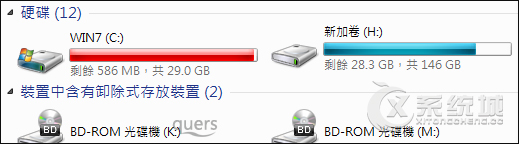
操作步骤:
1、右键“计算机”→“属性”;
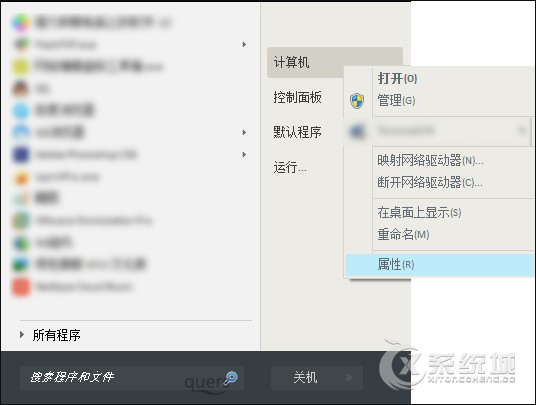
2、在左边找到并打开“高级系统设置”;
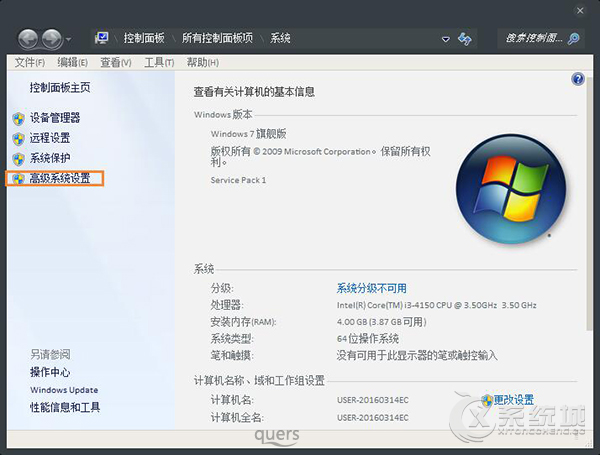
3、在打开的选项卡中选择“系统保护”一项;
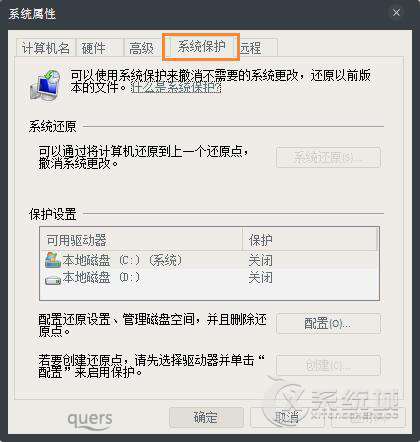
4、查看C盘的保护是否是开启状态;
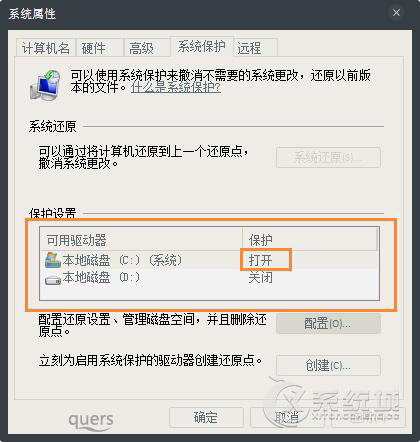
5、在“保护设置”中选中C盘,点击配置;
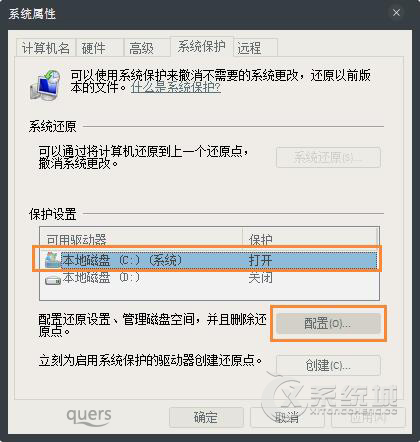
6、在弹出的窗口中勾选“关闭系统保护”,“磁盘空间使用量”调到最小(向左拉动);
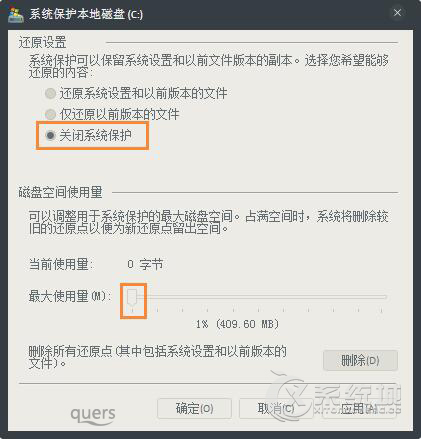
7、再点击右下角的“删除”删除历史还原点;
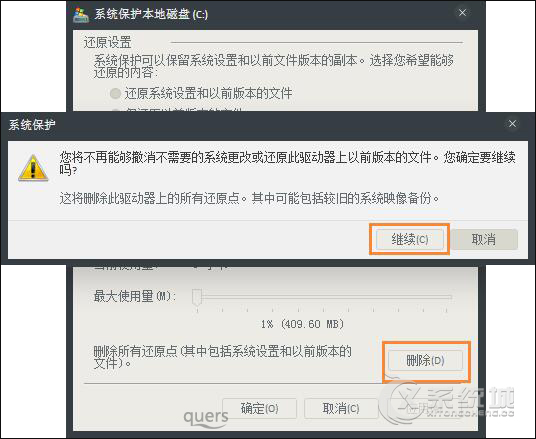
8、一路确定后重启计算机,看看你的C盘是不是已经空闲出来了。
以上关于Win7系统C盘空闲空间突然爆满的解决方法到此结束,正常来说系统是不会出现这个问题的,只是一些优化和影子系统等第三方软件对系统设置进行了修改,一些用户的磁盘空间使用量甚至直接是全满的,这样就会导致系统对还原点层层推进。

微软推出的Windows系统基本是要收费的,用户需要通过激活才能正常使用。Win8系统下,有用户查看了计算机属性,提示你的windows许可证即将过期,你需要从电脑设置中激活windows。

我们可以手动操作让软件可以开机自启动,只要找到启动项文件夹将快捷方式复制进去便可以了。阅读下文了解Win10系统设置某软件为开机启动的方法。

酷狗音乐音乐拥有海量的音乐资源,受到了很多网友的喜欢。当然,一些朋友在使用酷狗音乐的时候,也是会碰到各种各样的问题。当碰到解决不了问题的时候,我们可以联系酷狗音乐

Win10怎么合并磁盘分区?在首次安装系统时我们需要对硬盘进行分区,但是在系统正常使用时也是可以对硬盘进行合并等操作的,下面就教大家Win10怎么合并磁盘分区。